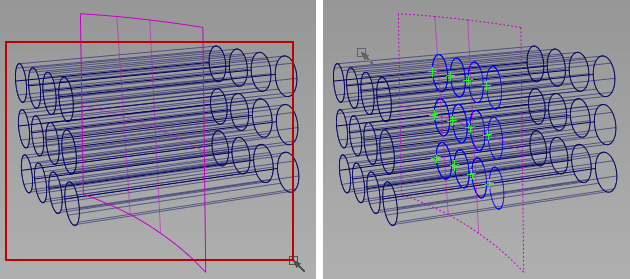“Trim Surface”和“Trim Convert”工具现在支持在选中“3D Trimming”时使用横断面修剪。此工作流与普通三维修剪相同,只是您选择横断面而非面上线来作为修剪曲线。
我们还改进了“Intersect”模式中的三维修剪工作流。
使用横断面修剪曲面
- 选择“Surface Edit”>“Trim”>“Trim Surface”

 。
。 - 在控制窗口中,选中“3D Trimming”。如果使用其自己的横断面修剪曲面,请选择“Vector Options”下的“Normal”。
- 选择要修剪的曲面(按住
 键可以添加多个要选择的曲面)。
键可以添加多个要选择的曲面)。 - 选择要用作修剪曲线的横断面。
- 单击要保留或放弃的区域。
- 单击“Keep”、“Discard”或“Divide”按钮。
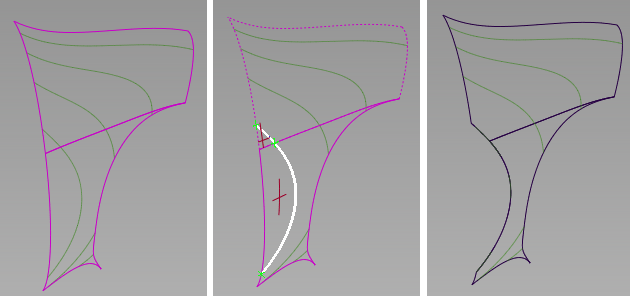
使用其 Y 断面修剪两个规则曲面和一个修剪过的曲面。
使用横断面对曲面进行剪切面转换
- 选择“Surface Edit”>“Trim”>“Trim Convert”

 。
。 - 在控制窗口中,选中“3D Trimming”。如果使用其自己的横断面修剪曲面,请选择“Vector Options”下的“Normal”。
- 选择您要进行剪切面转换的曲面。
- 选择要用作修剪曲线的横断面。
- 单击要保留的区域。确保这些区域定义了一个四边曲面。
- 单击“Convert”按钮。
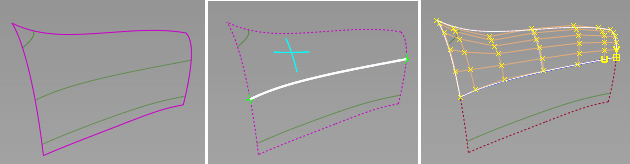
更好的三维修剪工作流
将“3D Trimming”与“Intersect”方法结合使用时,此增强功能适用于“Surface Edit”>“Trim”>“Trim Surface”。
如果通过选择框选择多个曲面,其中有一些已选定要进行修剪,Alias 现在拾取未选定的曲面,并将其与选定的曲面相交。(以前,此操作将十字线放置在选定的曲面,并忽略未选定的曲面)。